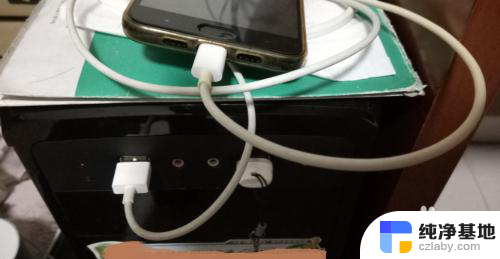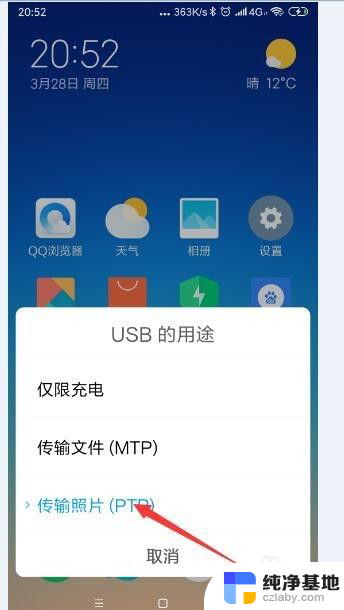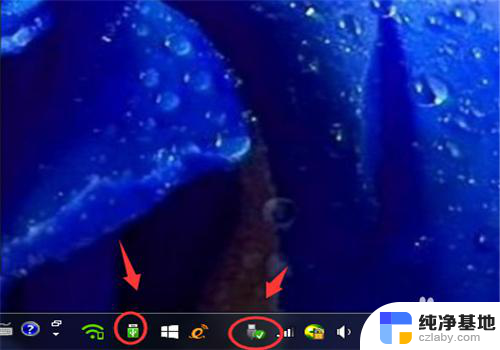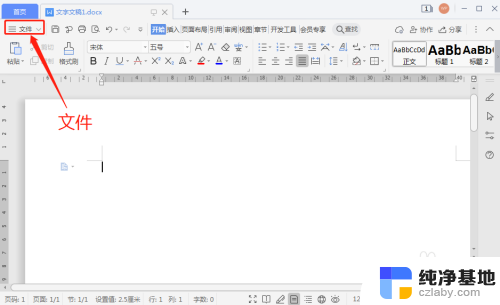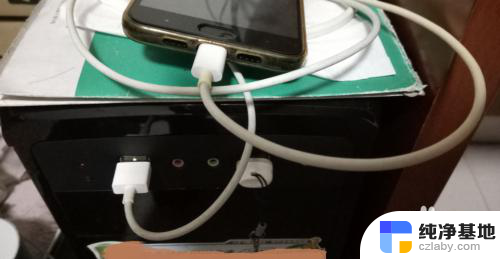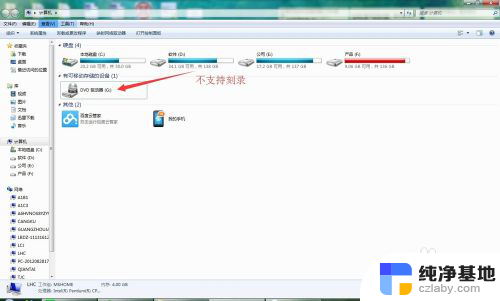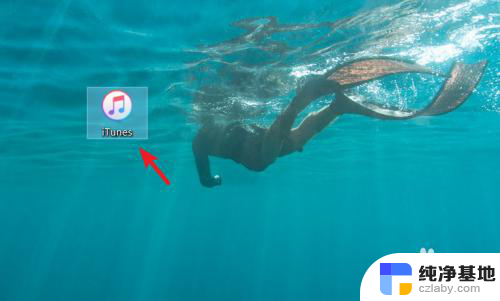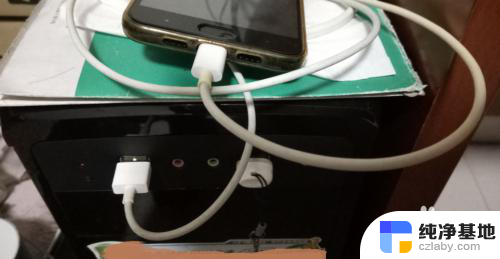ipad的文件怎么传到电脑上
随着科技的不断发展,iPad已经成为了我们生活中不可或缺的一部分,对于一些用户来说,将iPad上的文件传输到电脑上或者将电脑上的文件同步到iPad却可能是一项具有挑战性的任务。幸运的是现在有许多简便的方法可以帮助我们在iPad和电脑之间进行文件传输和同步。本文将介绍一些方法和步骤,帮助您轻松地完成这些任务。无论您是想将iPad上的照片、视频、音乐等文件传输到电脑,还是希望将电脑上的文件同步到iPad,都可以在本文中找到解决方案。让我们一起来探索这些方法,提升我们在iPad和电脑之间文件传输和同步的便利性和效率吧!
具体方法:
1.ipad和电脑之间是不能直接进行文件的传输,需要下载iTunes软件进行支持。下载这款软件比较容易,不再赘述。
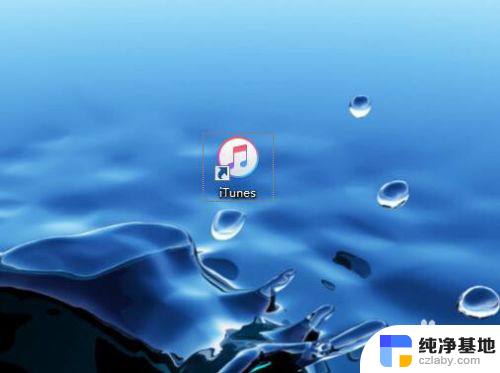
2.将ipad用电源线连上电脑,可以看到这款软件设置了ipad连接即打开的设置。可以在软件界面看到相应的ipad信息。
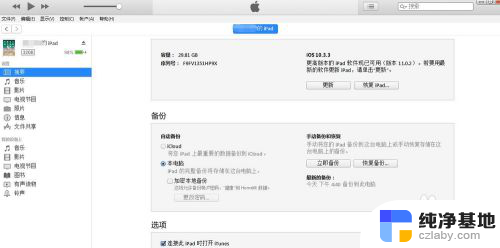
3.在iTunes软件的左面有一个类似菜单栏的页面。选择文件共享,可以看到解释是,列出了哪些应用可以在ipad和这台电脑之间传输文档。
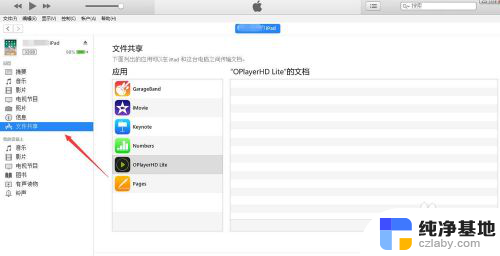
4.选中需要打开传输文件的应用。在右侧选择打开文件,可以选择那些文件能够传入ipad,注意ipad上一定要有打开文件的应用,否则一切都是白搭。
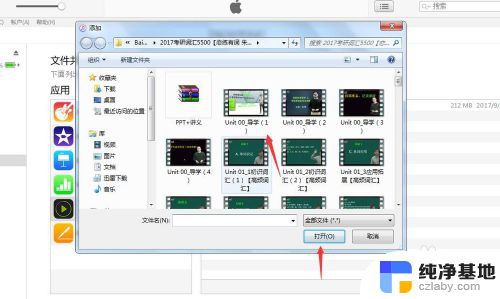
5.传输过程在软件页面有进度条,进度条完毕后,代表上传完成,就能进行下一步操作。
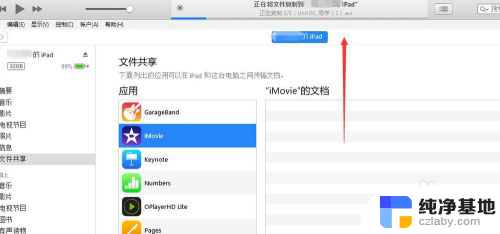
6.传输完毕后,在相应的应用软件上找到这些文件即可。但是要注意如果这个应用不能打开这个文件,那么这些文件就不会在软件中显示。但是会给出提醒,ipad上将不保留这些文件。
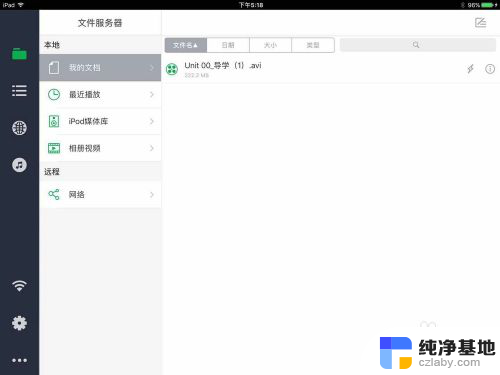
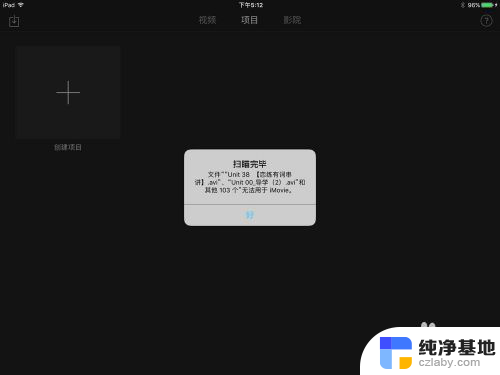
以上是有关如何将iPad上的文件传输到电脑的全部内容,需要的用户可以按照小编的步骤进行操作,希望对大家有所帮助。